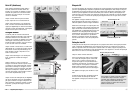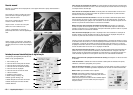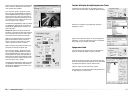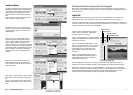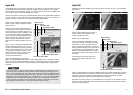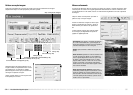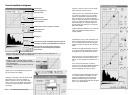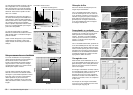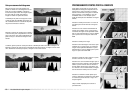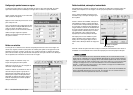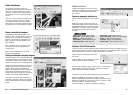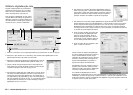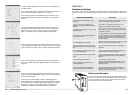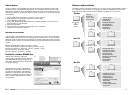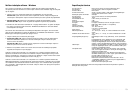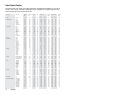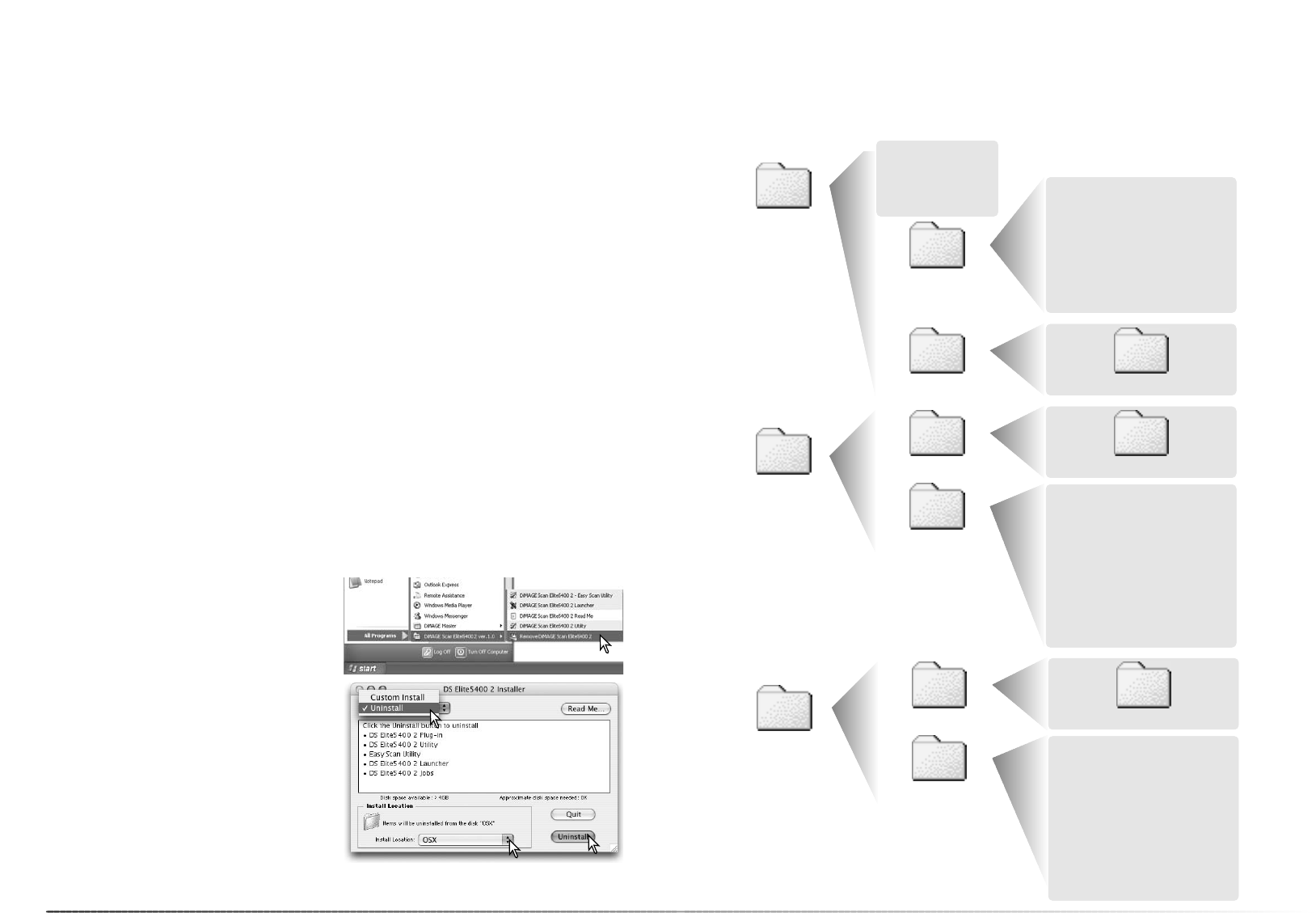
70
Apêndice
Mac OS X
Library
CFMSupport
Ficheiros e pastas instalados
Os seguintes arquivos e ficheiros marcados com um campo cinzento são instalados no sistema
do computador ao mesmo tempo que a aplicação do software do DiMAGE Scan Utility. Para
localização e nomes dos perfis de scanner instalados, veja perfis de cor do scanner.
Windows
(98, Me, XP)
OR
WINNT
(2000)
Windows
System
or
System 32
Twain_32 DS Elite5400 2
System
Mac OS 9
Application support
Extensions
DS Elite5400 2
Para desinstalar o DiMAGE Scan de um com-
putador Macintosh, coloque o CD-ROM do
DiMAGE Scan na drive de CD-ROM e repita o
procedimento de instalação, mas seleccione
desinstalar na caixa lista no caixa de instalar.
Confirme a localização do software e clique no
botão “uninstall” (desinstalar) para o remover
do computador.
Desinstalar o software DiMAGE Scan
Quando utiliza o Windows, seleccione
“remove” (retirar) DiMAGE Scan Elite 5400 2 da
pasta DiMAGE Scan na opção programas do
menu iniciar. Siga as instruções na janela para
completar a operação.
Quando instala o software DiMAGE Scan Utility, os perfis de cor do scanner serão automatica-
mente instalados. Estes perfis foram incluídos para acerto avançado de cor com as conversões
perfil-para- perfil nas aplicações de processamento de imagem sofisticadas ou DTP. Consulte a
secção de notas do scanner no manual do hardware para perfis específicos de cada modelo de
scanner.
Windows 98, 98SE, Me: [Windows] > [System] > [Color]
Windows 2000: [WINNT] > [System32] > [Spool] > [Drivers] > [Color]
Windows XP: [Windows] > [System32] > [Spool] -> [Drivers] > [Color]
Mac OS 9: [System] > [ColorSync profile]
Mac OS X: [Library] > [ColorSync] > [Profiles]
Perfis de cor do scanner
Por favor contacte o seu revendedor para obter informações sobre instalação, interface USB,
aconselhamento ou compatibilidade de aplicações. Se o revendedor mais próximo de si não o
puder ajudar contacte um centro de assistência técnica autorizado, da Konica Minolta. Por favor
tenha sempre disponível os elementos seguintes quando contacta com os serviços técnicos da
Konica Minolta:
1 Nome, modelo do seu computador e respectivo sistema operativo.
2 RAM disponível para aplicações e espaço livre no disco rígido.
3 Outros dispositivos USB ligados.
4 Nº da versão DiMAGE Scan Utility. Este número é exibido colocando o cursor do rato na
barra de estado na janela principal.
5 Descrição do problema.
6 Qual a mensagem que aparece no ecrã quando ocorre o problema.
7 Frequência de ocorrência do problema.
Suporte técnico
Twain.dll
Twain32.dll
Twunk_16.exe
Twunk_32.exe
DICEMLT005.dll
DRAGMLT003
MCMLDS.dll
MFSBaseLib2892.dll
MFSLib2892.dll
MFSIFLib2892.dll
MFS003.cpl
PQueen20.dll
DICEMLT005 Library
DRAGMLT003 Library
DS Elite5400 2 Driver
MCM Library DS
MFSBaseLib2892
MFSButton Monitor2892
MFSLib2892
MFSIFLib2892
Queen20Lib
DICEMLT005 Library
DRAGMLT003 Library
MCM Library DS
MFSBaseLib2892
MFSButton Monitor2892
MFSLib2892
MFSIFLib2892
MFSIOUsb2892.bundle
Queen20Lib
Application support DS Elite5400 2
71